智慧多窗应用栏
智慧多窗应用栏
适用产品:
HUAWEI MatePad 11.5"S(wi-fi 8gb+256gb 柔光版、柔光版 wi-fi 8gb+256gb、wi-fi 8gb+256gb、柔光版 wi-fi 12gb+512gb、wi-fi 12gb+512gb 柔光版、wi-fi 12gb+256gb 柔光版、柔光版 wi-fi 12gb+256gb),华为擎云 C9,HUAWEI MatePad 11.5 S(2025 wi-fi版 12gb+256gb、2025 柔光版 wi-fi版 12gb+512gb、2025 柔光版 wi-fi版 12gb+256gb),HUAWEI MatePad 11.5"S 灵动款,HUAWEI MatePad 11.5 S 灵动款,HUAWEI MatePad Pro(12.2英寸 流金典藏版 wi-fi版 16gb+1tb 柔光版 手写笔键盘套装、13.2英寸 wi-fi版 16g+1tb 手写笔键盘套装、13.2英寸 2025 wi-fi版 12gb+256gb 柔光版、11英寸 2024款 wi-fi版 12g+512g、13.2英寸 wi-fi版 16g+1tb、13.2英寸 典藏版 sim卡版 16g+1t、13.2英寸 wi-fi版 12g+512g 手写笔键盘套装、13.2英寸 wi-fi版 12gb+256gb 手写笔套装版、13.2英寸 2025 wi-fi版 12gb+512gb、12.2英寸 2025 wifi 12gb+512gb、13.2英寸 2025 wi-fi版 12gb+256gb、12.2英寸 2025 wifi 12gb+256gb、11英寸 2024款 wi-fi版 12gb+256gb 手写笔套装版、13.2英寸 2025 wi-fi版 12gb+512gb 柔光版、12.2英寸 wi-fi版 12gb+512gb、13.2英寸 2025 sim卡版 16gb+1tb 典藏版、12.2英寸 wi-fi版 12gb+256gb 柔光版、13.2英寸 wi-fi版 12g+256g、11英寸 2024款 wi-fi版 8g+256g、11英寸 2024款 wi-fi版 12g+512g 星闪套装、13.2英寸 2025 wi-fi版 16gb+1tb 柔光版、12.2英寸 2025 wifi 12gb+256gb 柔光版、13.2英寸 sim卡版 12g+512g、12.2英寸 wi-fi版 12gb+512gb 柔光版、11英寸 2024款 wi-fi版 12g+256g、12.2英寸 wi-fi版 16gb+1tb 柔光版、12.2英寸 流金典藏版 sim卡版 16gb+1tb 柔光版 手写笔键盘套装、12.2英寸 wi-fi版 12gb+256gb、13.2英寸 2025 wifi版 12gb+512gb 柔光版 鸿蒙操作系统 5、13.2英寸 wi-fi版 12g+512g、13.2英寸 wi-fi版 16g+1t 星闪套装、12.2英寸 2025 wifi 12gb+512gb 柔光版、12.2英寸 wi-fi版 12gb+512gb 柔光版 手写笔键盘套装),HUAWEI MatePad Air(12英寸 2024款 柔光版 12gb+256gb、12英寸 2025 12gb+256gb、12英寸 2025 12gb+512gb、12英寸 2024款 柔光版 12gb+512gb、12英寸 wi-fi版 8gb+256gb、12英寸 2025 8gb+256gb、12英寸 2024款 8gb+256gb、12英寸 wi-fi版 12gb+256gb 柔光版、12英寸 2024款 12gb+256gb、12英寸 2025 柔光版12gb+512gb、12英寸 2025 柔光版12gb+256gb、12英寸 wi-fi版 12gb+256gb、12英寸 wi-fi版 12gb+512gb 柔光版)
适用版本:
HarmonyOS 5.0, HarmonyOS 5.1
适用产品:
适用版本:
为您查询到以下结果,请选择
无法查询到结果,请重新选择
智慧多窗应用栏
无需退出当前应用,您可通过智慧多窗应用栏快速进入分屏或开启悬浮窗,同屏使用多个应用。
您还可添加、移除、移动智慧多窗应用栏中的应用,让它更符合您的使用习惯。
配图仅供参考,请以产品实际为准。
使用前,请进入设置 > 系统 > 智慧多窗,确保智慧多窗应用栏开关已开启。
在平板屏幕左侧或右侧边缘,向屏幕内滑动并停顿,松手后,调出智慧多窗应用栏,您可以:
进入分屏或悬浮窗:长按并拖拽应用栏中的应用至屏幕内,触发分屏;点击应用栏中的应用,开启悬浮窗。
查看支持智慧多窗的应用:点击,在支持智慧多窗的应用中查看。
添加应用:点击 > ,进入编辑状态,点击应用图标,可将该应用添加到应用栏,点击保存。
移动应用:点击 > ,进入编辑状态,在应用栏中,长按应用图标并拖拽,可更改其在应用栏中的位置,点击保存。
移除应用:点击 > ,进入编辑状态,在应用栏中,点击应用图标右上角的,可将其从应用栏中移除,点击保存。
显示在智慧多窗应用栏上的最近使用应用不能被移除。
部分应用不支持分屏或悬浮窗,请以实际情况为准。
是否有帮助?
是
否
很抱歉,未能帮助到您。请选择以下方式获取更多支持:
提交
谢谢您的鼓励!